如何在 Windows 11 中启动到高级启动模式
方法 1:使用设置中的高级启动选项
这是访问高级启动选项的最快和最简单的方法之一。但是,这有助于您在 PC 开机时进行故障排除。让我们看看如何将您的 Windows 11 PC 启动到高级模式:
第 1 步:同时按下键盘上的Win + I键以启动“设置”应用程序。
第 2 步:在设置窗口中,单击左侧的系统
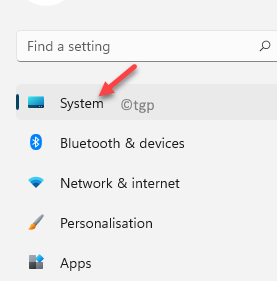
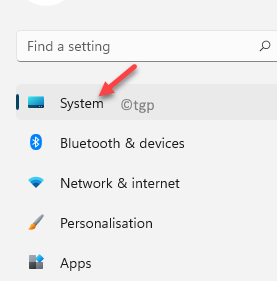
.
第 3 步:现在,转到右侧,向下滚动并单击“恢复”。
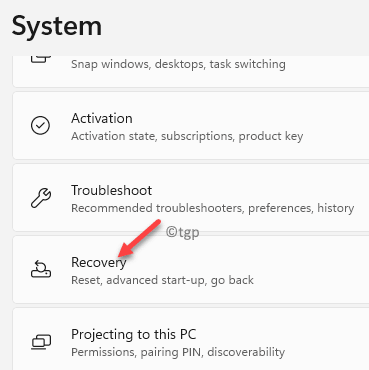
![]()
第 4 步:接下来,在右侧的“恢复”屏幕中,转到“高级启动”部分,然后单击右侧的“立即重新启动”按钮。
您的 PC 现在将重新启动进入高级启动选项屏幕。
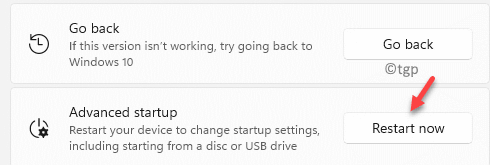
![]()
第 5 步:在您看到的“选择一个选项”屏幕中,单击“疑难解答”。
然后,您可以根据需要选择“重置您的 PC”或“高级”选项。
方法 2:使用电源菜单
此方法允许您通过电源菜单和键盘键启动到高级启动模式。请按照以下说明操作:
步骤 1:单击“开始”并导航到菜单的右下方。
第 2 步:按住键盘上的Shift键并按住它,单击“开始”菜单中的电源按钮,然后选择“重新启动”。
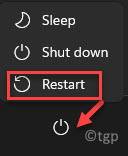
![]()
现在,等待您的 PC 在高级启动模式下重新启动。
方法三:通过命令提示符
您还可以通过提升的命令提示符进入高级启动模式。让我们看看如何:
步骤 1:同时按下键盘上的Win + R键以启动运行命令窗口。
步骤 2:在运行命令窗口中,在搜索栏中键入cmd并同时按下键盘上的Ctrl + Shift + Enter键,以在管理员模式下打开命令提示符窗口。
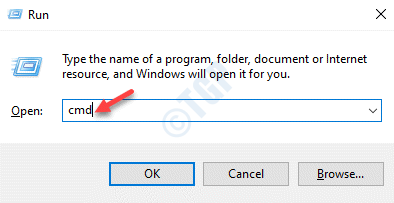
![]()
第 3 步:在提升的命令提示符窗口中,运行以下命令并按Enter 键:
shutdown /r /o /f /t 00
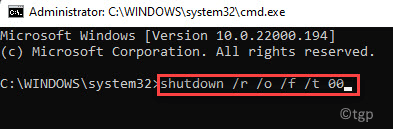
![]()
您的 Windows 11 PC 现在将启动到高级启动模式。
方法4:通过自动修复屏幕
但是,如果您的 PC 没有打开并且您需要解决此问题,您可以按照以下过程访问高级恢复模式:
步骤 1:按电源按钮。
第 2 步:当您的 PC 开启并看到制造商徽标时,按下电源按钮并按住它大约 5 到 6 秒钟,直到它强行关闭。
第 3 步:现在,重复上述步骤 2 到 3 次或直到 PC 重新启动并且您看到Windows 恢复环境 屏幕。
在这里,Windows 将开始执行自动修复。
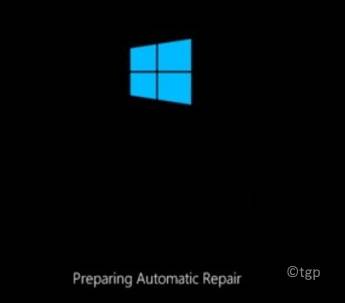
![]()
第 4 步:接下来,选择您的 Windows 11 帐户,输入密码,然后按继续按钮。
第 5 步:现在,在“自动修复”屏幕中,选择“高级启动”选项以继续。
方法五:通过锁屏
是的,您也可以通过锁定屏幕将 PC 重新启动到高级启动选项。让我们看看如何:
步骤 1:当您打开 PC 或重新启动时,您会进入锁定屏幕,您需要在其中输入密码或PIN才能访问 Windows 桌面。
在锁定屏幕上,导航到屏幕右下角,按住Shift键并按住它,单击电源按钮并选择重新启动。
您的 PC 现在将重新启动并带您进入高级启动模式。
方法 6:使用键盘快捷键
在这种方法中,您可以使用快捷键访问高级启动菜单。当您的 PC 开启时,这是可能的。让我们看看如何:
步骤 1:同时按下键盘上的Ctrl + Alt + Delete键以打开Windows 11菜单。
第 2 步:接下来,导航到屏幕的右下角。
现在,按住Shift键并按住它,单击电源按钮并选择Restart。
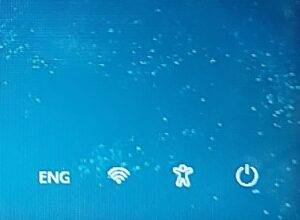
![]()
您的 PC 现在将启动进入高级启动屏幕。
或者,您也可以使用可启动的安装媒体(USB、外部设备等)在 Windows 11 中启动到高级启动模式。只需使用 USB/可启动媒体启动您的设备,然后按照屏幕上的说明进入高级启动部分。
